Utilizar videoscopios en Final Cut Pro para el iPad
Puedes usar videoscopios para obtener mediciones exactas de los niveles de luminancia y croma de tus clips, y tomar decisiones de corrección de color mejor informadas.
Los videoscopios aparecen junto a la imagen en el visor y ofrecen una representación visual de los colores de un clip. Los tres videoscopios incluidos en Final Cut Pro para el iPad te ofrecen distintas opciones para medir los niveles de brillo y color de tus clips.
Usar la supervisión de ondas
La supervisión de ondas ofrece una visualización de onda que muestra los niveles relativos de rojo, verde y azul de un clip.
Ve a la app Final Cut Pro
 del iPad.
del iPad.Abre un proyecto.
En la línea de tiempo, arrastra el cursor de reproducción sobre el clip cuyos niveles quieres revisar.
Toca
 debajo del visor, toca Videoscopio y, a continuación, toca Onda.
debajo del visor, toca Videoscopio y, a continuación, toca Onda.Los valores se muestran de izquierda a derecha, reflejando la distribución relativa de los niveles de luminancia y croma en la imagen. Los picos y los valles de las ondas mostradas corresponden a zonas claras y oscuras de la imagen, y las ondas están tintadas para que coincidan con el color de los ítems de la imagen.
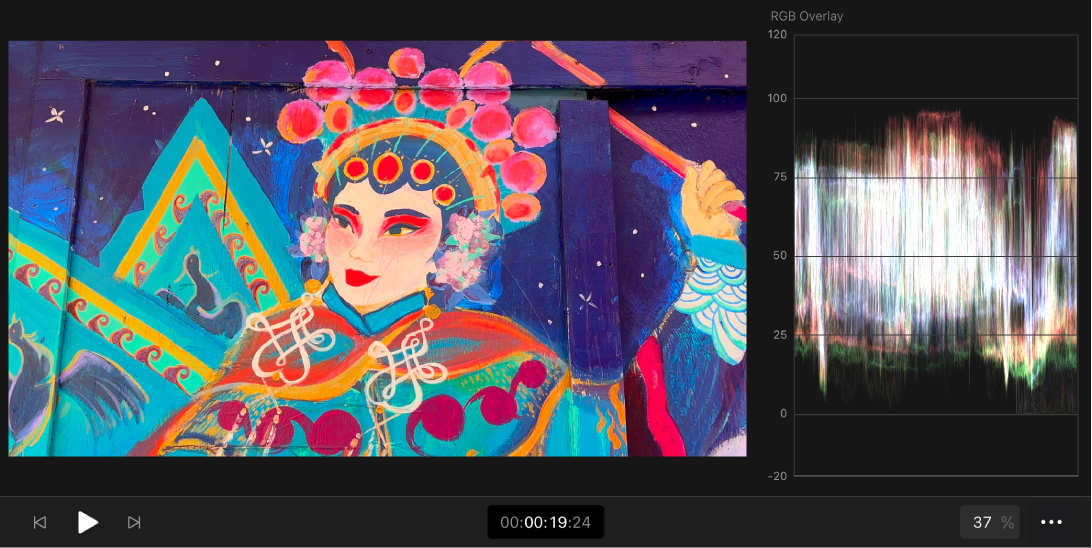
El eje vertical mide el brillo en unidades IRE. El cero representa el negro de referencia o un valor de código HLG del 0 %. Los valores por debajo de 0 se denominan a veces supernegro. El valor 100 representa el blanco pico o un valor de código HLG del 100 %. Los valores superiores a 100 se conocen como superblancos.
Usar el vectorscopio
El vectorscopio muestra la distribución del color en una escala circular, proporcionando una visión general del matiz y la intensidad de los colores de un clip. Tras aprender a identificar los colores de tus clips usando el vectorscopio, podrás ver más fácilmente dónde difieren las dos imágenes y corregirlas para que se correspondan el máximo posible.
Ve a la app Final Cut Pro
 del iPad.
del iPad.Abre un proyecto.
En la línea de tiempo, arrastra el cursor de reproducción sobre el clip cuyos niveles quieres revisar.
Toca
 debajo del visor, toca Videoscopio y, a continuación, toca Vectorscopio.
debajo del visor, toca Videoscopio y, a continuación, toca Vectorscopio.El color del clip aparece como una serie de puntos conectados que entran dentro de la escala circular. El ángulo alrededor de la escala representa el matiz, con objetivos que indican los colores primarios rojo, verde y azul y los colores secundarios amarillo, cian y magenta. La distancia desde el centro de la escala hasta el anillo exterior muestra la saturación; el centro representa la saturación cero y el anillo exterior, la saturación máxima.
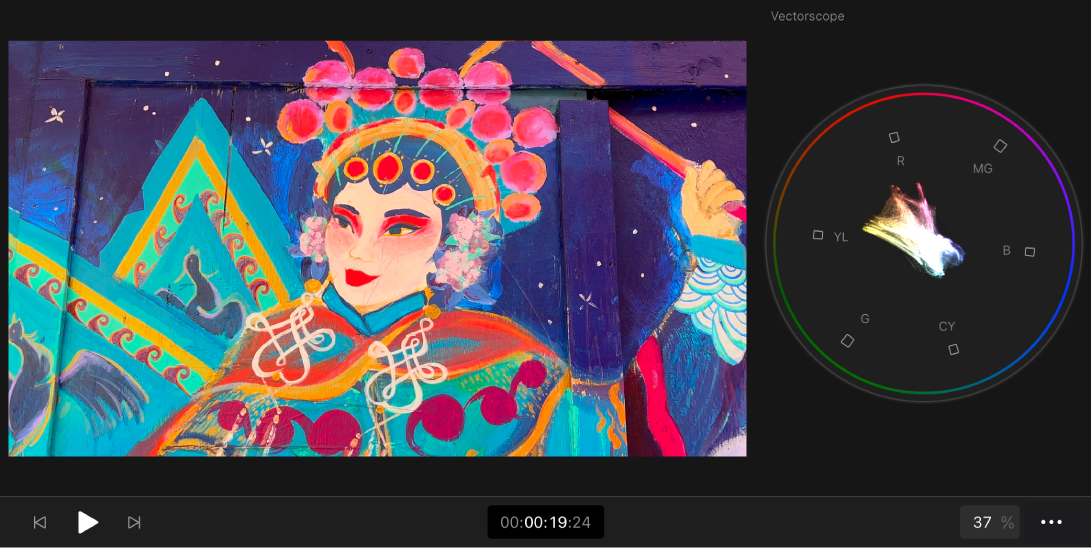
Usar el histograma
El histograma proporciona un análisis estadístico de la imagen calculando el número de píxeles de cada nivel de color (rojo, verde o azul) y creando un gráfico que muestra el número de píxeles en cada porcentaje de color.
Ve a la app Final Cut Pro
 del iPad.
del iPad.Abre un proyecto.
En la línea de tiempo, arrastra el cursor de reproducción sobre el clip cuyos niveles quieres revisar.
Toca
 debajo del visor, toca Videoscopio y, a continuación, toca Histograma.
debajo del visor, toca Videoscopio y, a continuación, toca Histograma.Cada incremento de la escala de izquierda a derecha representa un porcentaje de color, y la altura de cada segmento del gráfico histograma muestra el número de píxeles que corresponden a ese porcentaje.
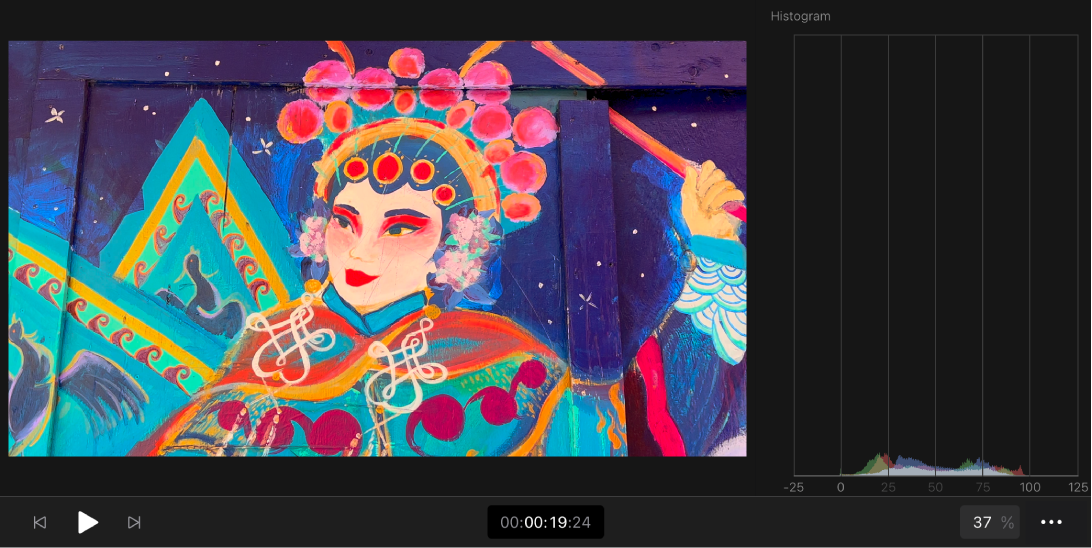
Si el clip tiene niveles iguales para dos o más colores, los colores se muestran de la siguiente manera:
Los niveles iguales de verde y azul aparecen como cian.
Los niveles iguales de verde y rojo aparecen como amarillo.
Los niveles iguales de rojo y azul aparecen como magenta.
Los niveles iguales de rojo, verde y azul aparecen como gris.